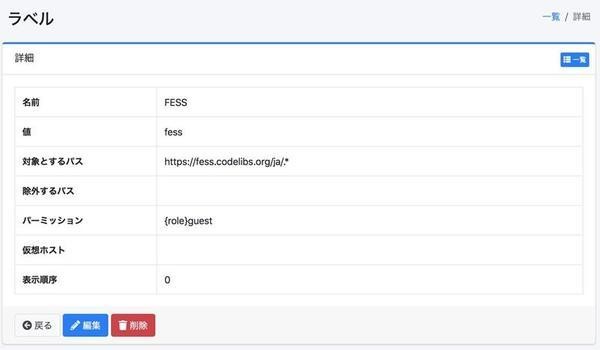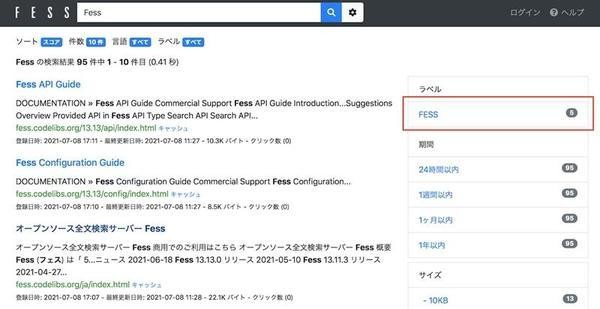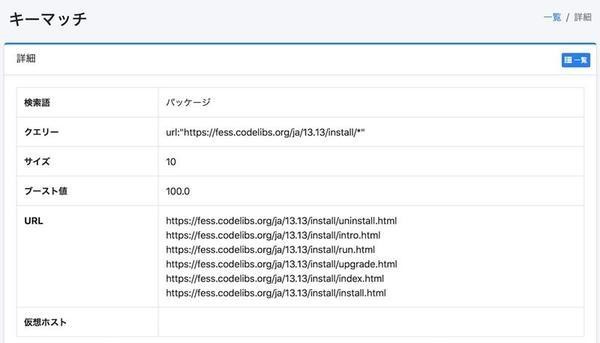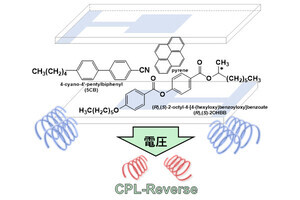Fessには全文検索に関するさまざまな設定があります。そのなかから今回は、ラベル機能とキーマッチ機能の設定方法について説明します。なお、今回の機能紹介で利用しているバージョンは「Fess 13.13.1」です。
ラベル
Fessでは、検索対象にラベルを付加することで、絞り込み検索ができるようになります。例えば、複数サイトをクロールする際、サイトごとにラベルを設定しておくと、検索時にサイトごとの絞り込み検索を実現できます。
では、Fessサイトをクロールして、日本語ページ群だけに「Fess」というラベルを設定してみましょう(Fessサイトのクロール設定は別途作成しておく必要があります)。
管理画面にログインし、左メニューの「クロール」→「ラベル」をクリックします。 画面右上の「新規作成」をクリックして、以下を入力します。
各項目の説明は以下の通りです。
| 項目 | 説明 |
|---|---|
| 名前 | 検索画面に表示されるラベルの名前 |
| 値 | インデックス登録時に設定される値 |
| 対象とするパス | ラベルを付加するパス(正規表現で設定する) |
| 除外するパス | ラベルを付加しないパス(正規表現で設定する) |
| パーミッション | ラベルを検索画面に表示する権限情報 |
| 仮想ホスト | 仮想ホストを使用する場合は表示したい仮想ホスト名 |
| 表示順位 | 管理画面上の表示優先度(小さい値が上位) |
設定後、ラベルを登録するだけではインデックスに反映されません。インデックス作成前であればクロールジョブを実行してください。インデックス作成済みの場合は、「Label Updater」のジョブを実行します。なお、ジョブを実行するには管理画面左メニューの「システム」→「スケジューラ」で実行するジョブを選び、「今すぐ開始」をクリックします。
ジョブの実行後、検索画面で設定したラベルを確認します。「オプション」ボタンをクリックすると、検索オプション内にラベルが表示され、ラベルを選択して検索できます。
また、「Fess」などを検索語として検索すると、検索結果画面では右側にラベルが件数と共に表示されます。そのラベルをクリックすることで、ラベルで絞り込んだ結果を表示できます。
ラベルは検索条件としても利用可能です。その場合は、検索語の入力欄に「label:ラベルの値」と入力して検索してください。
キーマッチ
「キーマッチ」は、登録した検索語で検索したときに指定したドキュメントを検索結果の上位に表示することができる機能です。例えば、「パッケージ」という検索語で検索したときに、インストールガイド関連のページを上位に表示させることができます。
では、Fessのサイトの検索でインストールガイドのページを上位に表示するキーマッチを設定してみましょう。
管理画面の左メニューの「クロール」→「キーマッチ」をクリックします。画面右上の「新規作成」をクリックして、以下を入力します。
各項目の説明は以下の通りです。
| 項目 | 説明 |
|---|---|
| 検索語 | 対象となる検索語 |
| クエリー | 上位に表示したい検索対象を選択するクエリー |
| サイズ | クエリーで取得するドキュメント数 |
| ブースト値 | キーマッチ適用時のスコアに加算する値 |
| URL | この設定で適用されるURL群 |
| 仮想ホスト | 仮想ホストを使用する場合は表示したい仮想ホスト名 |
キーマッチ設定は、キーマッチの設定保存後、またはクロール完了後に反映されます。
反映後、検索画面で「パッケージ」を検索すると、インストールガイドのページが上位に表示されるはずです。
キーマッチで設定した内容が上位に表示されない場合は、キーマッチの設定確認画面でURLが表示されていることを確認してください。URLが表示されていない場合は、クエリーの設定を見直してください。
また、複数のキーマッチを指定している場合は、ブースト値の調整によって上位に表示する優先度を調整することもできます。
* * *
ラベルとキーマッチの機能は、比較的よく利用されている機能だと思います。ラベルは検索対象が複数種類ある場合、その種類ごとに絞り込み検索したい際などに便利です。また、キーマッチは特定の検索語で、サービス提供者が意図的に検索結果を制御したい場合などによく利用されています。これらを活用すれば、より良い検索サービスを作ることができるので、ぜひ利用してみてください。